High on Life が Windows PC でクラッシュまたはフリーズする
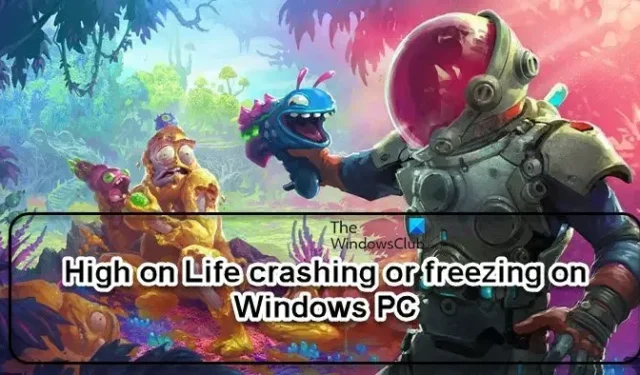
ゲーマーは、すべてのゲームが少なくとも時折クラッシュまたはフリーズする運命にあるという事実にかなり精通しています. ただし、ゲームが常にクラッシュまたはフリーズしてプレイできなくなるとは考えていません。同じ問題が High on Life を悩ませてきました。この記事では、それを解決する方法を見つけます。そのため、Windows コンピューターで High on Life がクラッシュまたはフリーズする場合は、この投稿に記載されている解決策を確認してください。
Windows PC での High on Life のクラッシュまたはフリーズを修正
Windows PC で High on Life がクラッシュまたはフリーズし続ける場合は、以下の解決策を実行してください。
- ゲームファイルの整合性を確認する
- 別の DirectX バージョンに切り替える
- 管理者権限でゲームを起動
- グラフィックドライバーを更新します
- Visual C++ 再頒布可能パッケージの更新
- 互換モードでゲームをプレイする
- Steam オーバーレイを無効にする
始めましょう。
1] ゲームファイルの整合性を確認する
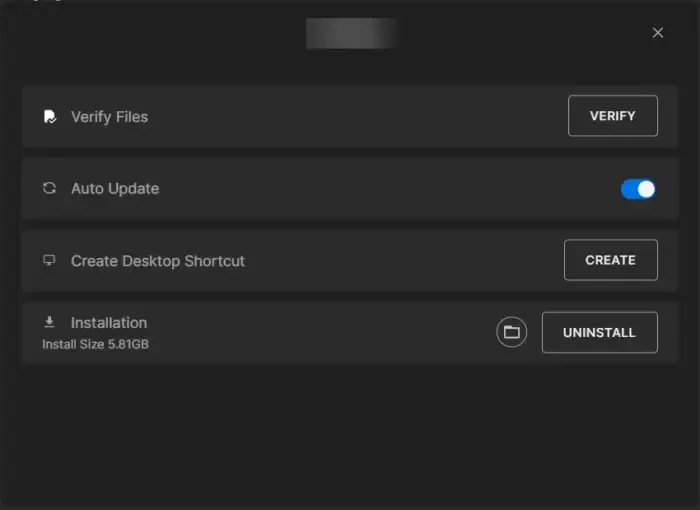
どのゲームでもクラッシュの問題を引き起こすことが知られている最も基本的なものは、ファイルの破損または欠落などです。この問題を認識しているため、ゲーム ランチャーは、ユーザーがゲーム ファイルを検証することで、この問題を完全に回避する方法を提供しています。Epic Gamesの機能を使用してゲーム ファイルを修復する方法は次のとおりです。
- Epic Games Launcher を起動し、左側のペインから [ライブラリ] タブに移動します。
- 次に、High on Life ゲームを選択し、その横にある 3 つの点のメニュー ボタンをクリックします。
- 最後に、確認オプションをタップします。
Steamユーザーは以下の手順に従う必要があります。
- Steam ランチャーを開きます。
- ライブラリに移動します。
- ゲームを右クリックし、[プロパティ] を選択します。
- [ローカル ファイル] > [ゲーム ファイルの整合性を検証] に移動します。
ランチャーはゲーム ファイルの検証チェックを実行し、破損したゲーム ファイルがある場合は修復します。
2]別のDirectXバージョンに切り替える
High on Life では、ゲームがデバイス上でスムーズに動作するために、さまざまなバリアントを持つ Microsoft DirectX API が必要です。私たちの場合、ゲームを実行しているバージョンに問題がある可能性があるため、別のバージョンに切り替えます。同じことを行う方法は次のとおりです。
- Steam を起動し、ライブラリで High on Life を右クリックします。
- [プロパティ] を選択し、[全般] タブに移動します。
- [起動オプション] で、テキスト フィールドから -dx11 オプションを選択します。
- ゲームを起動して、このバージョンが適しているかどうかを確認します。それでもゲームがクラッシュする場合は、-dx12 または -d3d11 を選択してください。
変更後、ランチャーを再起動し、問題が解決したかどうかを確認してください。
3]管理者権限でゲームを起動
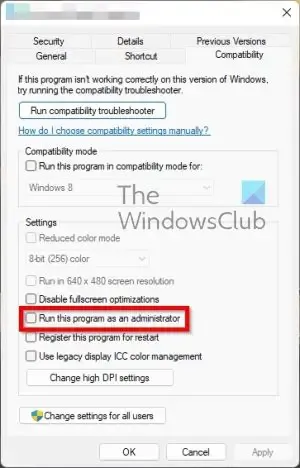
アクセス許可がないためにアプリケーションがクラッシュすることは珍しくありません。いくつかのファイルにアクセスする必要があり、そのためには管理者権限が必要です。High on Life に管理者権限を与えるには、それを右クリックして [管理者として実行] を選択します。
この方法の問題点は、ゲームを起動するたびにこの 2 段階のプロセスを実行する必要があることです。または、ゲームのプロパティまたはランチャーを変更して、毎回管理者権限で起動するようにすることもできます。以下の手順に従って、同じことを行います。
- High on Life を右クリックし、[プロパティ] をクリックします。
- [互換性] タブで、[管理者としてこのプログラムを実行する] ボックスにチェックを入れます。
- [適用] > [OK] をクリックします。
最後に、プログラムを起動し、UAC からプロンプトが表示されたら [はい] をクリックします。
4]グラフィックドライバーを更新する
古いまたは破損したグラフィック ドライバーは、ゲームを楽しんでいるときに複数の問題を引き起こす可能性があります。したがって、グラフィック ドライバーと他のドライバーを常に最新の状態に保つことをお勧めします。
グラフィックス ドライバーを更新するには、Windows Update – オプションの更新方法を使用するか、製造元の Web サイトにアクセスして最新のドライバーを入手してください。AMD Driver Autodetect、Intel Driver Update Utility、Dell Update utility、NV Updater などのツールを使用して、デバイス ドライバーを更新することもできます。
5] Visual C++ 再頒布可能パッケージを再インストールする
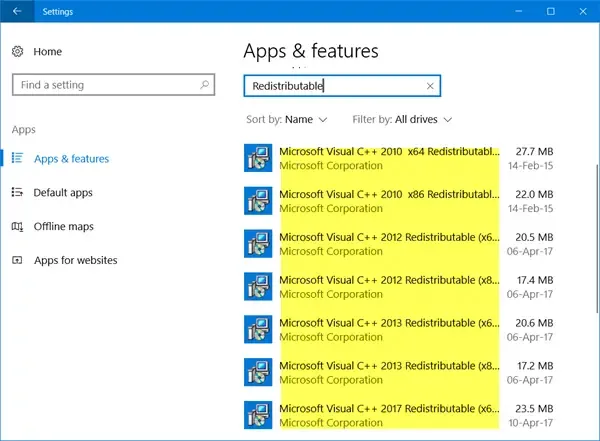
Microsoft Visual C++ Redistributable は、インストールに必要なデータを含むファイルであり、ゲームに大きな影響を与える重要なものの 1 つです。したがって、最新の状態に保つことで、不必要な頭痛から解放されます.
最初に古いバージョンをアンインストールしてから、最新バージョンの Microsoft Visual C++ Redistributables をコンピューターにインストールしてから、High on Life を開いてみてください。
6]互換モードでゲームをプレイする
実行している Windows のバージョンに互換性がなく、クラッシュの問題が発生することがあります。その場合は、以下の手順に従って互換モードでゲームをプレイしてください。
- インストール フォルダに移動します。
C:\steam\steamapps\common\HighOnLife - それを右クリックして [プロパティ] を選択し、[互換性] タブをクリックします。
- 次に、「互換モードでこのプログラムを実行する」オプションを選択し、Windows 8 を選択します。
- [適用] ボタンと [OK] ボタンを押して、変更を保存します。
起動して、ゲームをプレイできるかどうか、またはまだクラッシュするかどうかを確認します。
7]スチームオーバーレイを無効にする
影響を受ける一部の PC ゲーマーは、Steam オーバーレイがバックグラウンドで実行されると、発生している問題につながる可能性があると報告しています。この背後にある理由は、ゲームの起動で問題を引き起こすゲーム内オーバーレイ アプリによるシステム リソースの消費量が多いためです。したがって、Steam オーバーレイを無効にするには、次の手順に従います。
- Steam クライアントを開きます。
- [ライブラリ]に移動し、 [High on Life] を右クリックして[プロパティ]を選択します。
- [一般] セクションに移動し、[ゲーム中に Steam オーバーレイを有効にする]オプションのチェックを外します。
- ライブラリに戻り、High on Life を起動して、ゲームがまだ起動しないかどうかを確認します。
Steam オーバーレイを無効にした後、ゲームを開いて問題が解決しないかどうかを確認します。
上記の解決策を使用して問題を解決できることを願っています。
High on Life がクラッシュし続けるのはなぜですか?
ゲーム用 PC が最小スペックを満たしていない、古いデバイス ドライバーがあるなど、High on Life が PC でクラッシュし続ける基本的な理由は多数あります。ゲームが間違ったモードで実行されている場合、またはゲーム設定が正しくないか間違っている場合、この状況もプレイヤーを悩ませます。この理由を回避するには、High on Life に必要なシステム要件を確認してください。
- オペレーティング システム: Windows 11/10 64 ビット
- プロセッサ: AMD Ryzen 5 2600 (3.4 GHz) または Intel(R) Core(TM) i5-6402p CPU @ 2.80 GHz (4 CPU)
- メモリ: 8 GB RAM
- グラフィックカード: AMD RX 5600 XT (6GB) または NVIDIA GeForce RTX 2060 (6GB) DirectX: 12
- ストレージ: 50 GB の空き容量
Windows 11/10 で High on Life クラッシュを修正する方法は?
Steam オーバーレイの無効化、グラフィック ドライバーの更新、別のバージョンの DirectX の使用とは別に、Microsoft ファイアウォールとサードパーティのウイルス対策ソフトウェアがゲームをブロックしていないことを確認する必要があります。これにより、High on Life が強制的にクラッシュする可能性があります。 Windows PC で。



コメントを残す